PPT怎么抠图? ppt分离图形的教程
1、首先,我们需要新建一个PPT文件,在菜单栏依次选择“插入”——图片,将需要进行抠图的图片插入到ppt里去。
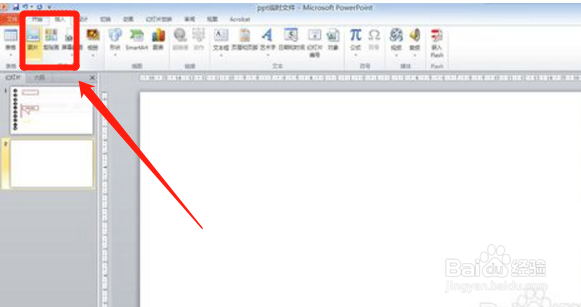
2、然后,我们选择插入的图片,在菜单栏中选择“图片工具格式”删除背景。我们只需要把需要抠图的部分框起来就可以,不需要的地方就自动变虚了。

3、接着,电脑中的自动抠图可能会和你想要的有所偏差,我们只需要进行细微调整,选择“标记要删除的区域”,鼠标变成笔的形状,点击图片不想要的地方就行。

4、直接选择图片,菜单栏选择“图片工具格式”——颜色——设置透明色。
鼠标变成笔的形状,点击图片上要去除的蓝色背景,就消除了。

1、1、导入图片素材。
2、选择删除背景。
3、设置透明色。
声明:本网站引用、摘录或转载内容仅供网站访问者交流或参考,不代表本站立场,如存在版权或非法内容,请联系站长删除,联系邮箱:site.kefu@qq.com。
阅读量:56
阅读量:91
阅读量:47
阅读量:87
阅读量:76